iPad 使用手册
- 欢迎使用
-
-
- 兼容 iPadOS 18 的 iPad 机型
- iPad mini(第 5 代)
- iPad mini(第 6 代)
- iPad mini (A17 Pro)
- iPad(第 7 代)
- iPad(第 8 代)
- iPad(第 9 代)
- iPad(第 10 代)
- iPad Air(第 3 代)
- iPad Air(第 4 代)
- iPad Air(第 5 代)
- iPad Air 11 英寸 (M2)
- iPad Air 13 英寸 (M2)
- 11 英寸 iPad Pro(第 1 代)
- 11 英寸 iPad Pro(第 2 代)
- 11 英寸 iPad Pro(第 3 代)
- 11 英寸 iPad Pro(第 4 代)
- iPad Pro 11 英寸 (M4)
- 12.9 英寸 iPad Pro(第 3 代)
- 12.9 英寸 iPad Pro(第 4 代)
- 12.9 英寸 iPad Pro(第 5 代)
- 12.9 英寸 iPad Pro(第 6 代)
- iPad Pro 13 英寸 (M4)
- 设置基础功能
- 让 iPad 成为你的专属设备
- 与亲朋好友保持联系
- 自定义你的工作区
- 充分利用 Apple Pencil
- 为儿童自定义 iPad
-
- iPadOS 18 的新功能
-
- 阅读 PDF
- 快捷指令
- 提示
- 版权
自定义你的工作区
你可以使用 iPad 多任务功能同时使用多个 App 并在其间快速切换。在支持的 iPad 机型上,你还可以使用“台前调度”对屏幕上的 App 窗口进行调整大小、叠放和分组操作。
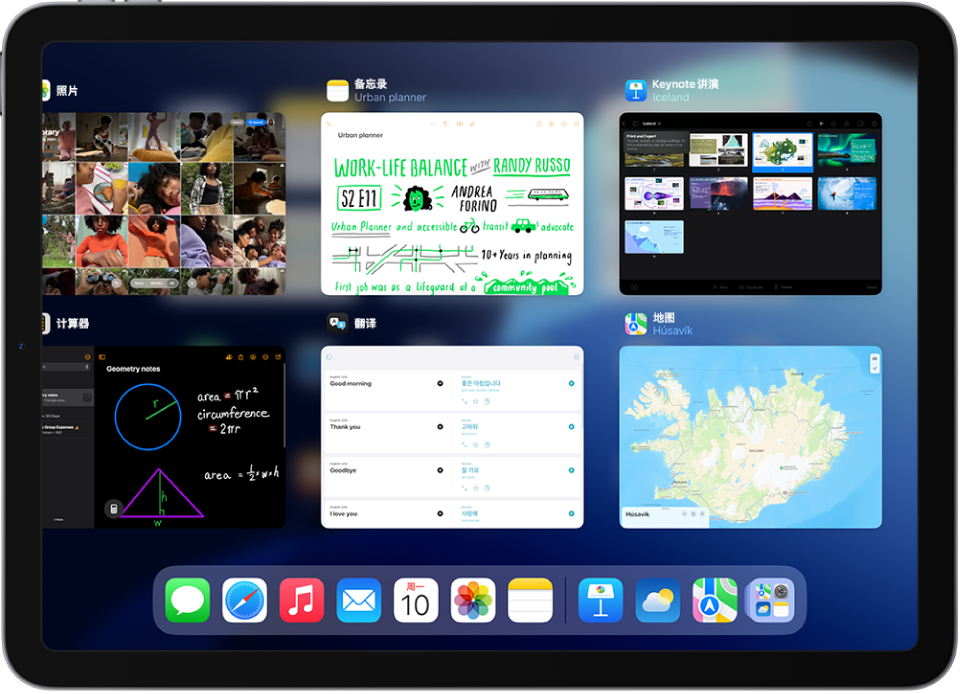
在 iPad 上的 App 之间切换
在一个 App 中工作时,你可以使用程序坞,无需返回主屏幕即可打开另一个 App。在当前 App 中,从屏幕的底部边缘向上轻扫直至显示屏幕底部的程序坞,然后轻点要使用的 App。
若要在已打开的 App 之间快速切换,请沿屏幕底部边缘向左或向右轻扫。
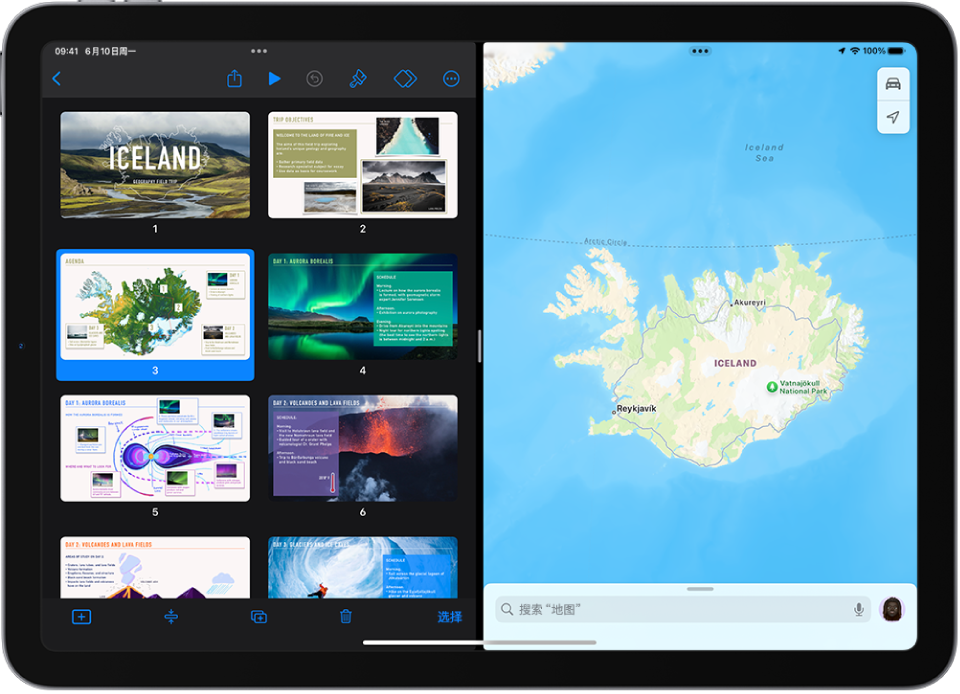
并排显示两个 App
当你在一个 App 中工作时,你可以在屏幕上的该 App 旁边打开第二个 App。轻点屏幕顶部的 ![]() ,轻点“分屏浏览”,然后当主屏幕出现时,轻点想要打开的第二个 App。第二个 App 与第一个 App 并排显示。
,轻点“分屏浏览”,然后当主屏幕出现时,轻点想要打开的第二个 App。第二个 App 与第一个 App 并排显示。
若要调整屏幕上两个 App 的大小,请按住 App 分隔条,然后左右移动。
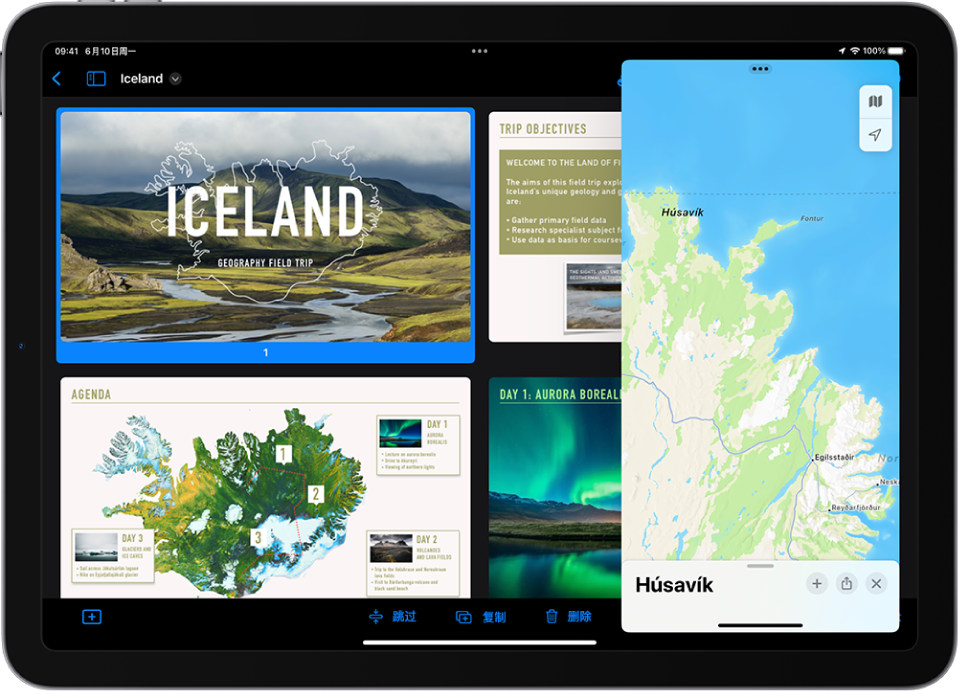
在一个 App 之上显示另一个 App
如果在使用一个 App 时想要打开第二个 App,你可以减小第一个 App 窗口的大小,让它悬浮在第二个 App 上方。轻点屏幕顶部的 ![]() ,轻点“侧拉”,然后当主屏幕出现时,轻点并打开第二个 App。第二个 App 以全屏幕显示,第一个 App 悬浮在其上方。
,轻点“侧拉”,然后当主屏幕出现时,轻点并打开第二个 App。第二个 App 以全屏幕显示,第一个 App 悬浮在其上方。
若要将“侧拉”窗口移至屏幕另一侧,请左右拖移窗口顶部的 ![]() 。
。
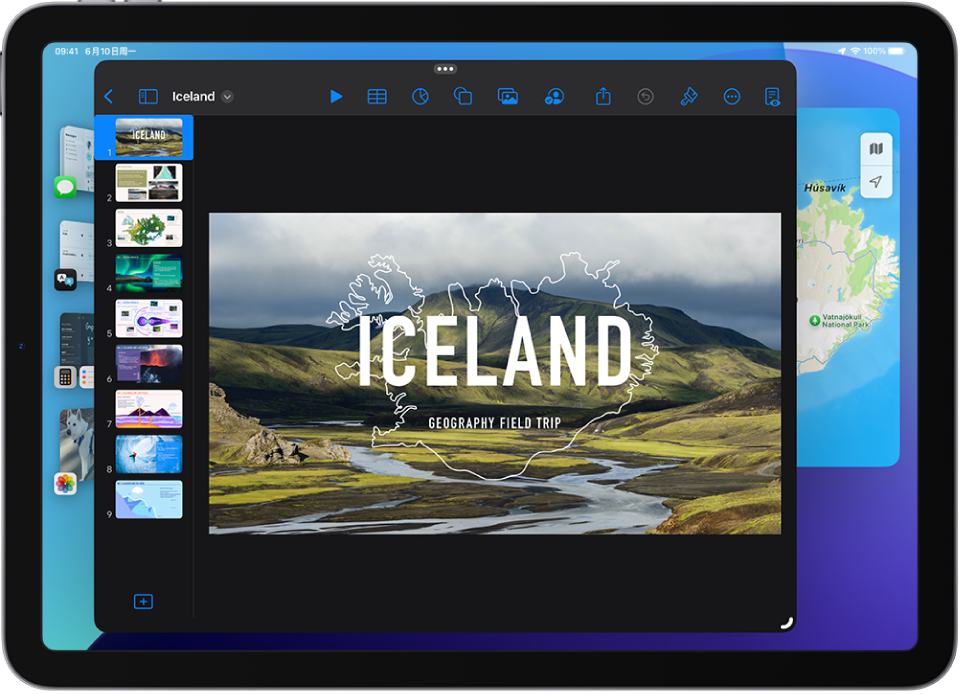
通过台前调度查看更多内容
在支持的 iPad 机型上,你可以使用“台前调度”在屏幕上同时查看打开的所有 App,并在 App 间轻松导览。
若要打开“台前调度”,从右上角向下轻扫以打开控制中心,然后轻点 ![]() 。
。
想要进一步了解?
感谢您的反馈。